آموزش کامل نصب و فعالسازی Lets Encrypt در Plesk

با آموزش کامل نصب و فعالسازی Lets Encrypt در Plesk از وبلاگ پرداز آی تی و دسته آموزش های پلسک در خدمت شما هستیم و در این مطلب قصد داریم تا نحوه نصب پلاگین Lets Encrypt SSL در پلسک و سپس نحوه فعالسازی Lets Encrypt SSL در پلسک را آموزش می دهیم.
گواهی های SSL نوع Let’s Encrypt یک گواهی رایگان و خودکار است که توسط (Internet Security Research Group (ISRG ارائه می شود و امکان نصب یک گواهی SSL رایگان اما معتبر را برای مدت زمان محدود (90 روز) بر روی وب سایت ها فراهم می کند تا ارتباطات و تبادل اطلاعات در بستری امن و رمزگذاری شده صورت بگیرد.
این نوع از گواهی SSL نماد قفل را در مرورگر برای سایت مورد نظر نمایش می دهد اما باید توجه داشت که گواهینامه Let’s Encrypt SSL دارای حداقل سطح اعتبار است و در صورتی که ترجیح می دهید از گواهینامه های استاندارد که دارای سطح اعتبار بالاتری هستند استفاده کنید ، پیشنهاد می شود تا اقدام به خرید گواهی SSL کنید که انواع مختلف آن دارای سطوح اعتبار متفاوتی هستند و متناسب با نوع فعالیت و موضوع سایت قابل سفارش است.
در کنترل پنل پلسک پلاگین Let’s Encrypt این امکان را به افراد می دهد تا با نصب این Extension بر روی پلسک ، توانایی فعالسازی Let’s Encrypt SSL را بر روی سایت های خود داشته باشند.
در ادامه با آموزش کامل نصب و فعالسازی Lets Encrypt در Plesk همراه پرداز IT باشید.
آموزش کامل نصب و فعالسازی Lets Encrypt در Plesk
برای شروع وارد کنترل پنل پلسک سرویس میزبانی خود شوید.
از قسمت دسترسی ها که در سمت چپ پنل قرار دارد ، گزینه Extensions که در زیر دسته Server management قرار دارد را انتخاب کنید.
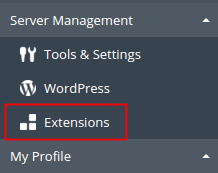
با ورود به صفحه Extensions Management بر روی تب Extensions Catalog کلیک کنید.

سپس از میان افزونه ها ، افزونه Let’s Encrypt را پیدا کرده و در مقابل آن بر روی گزینه Install کلیک کنید.
پس از نصب موفق افزونه Let’s Encrypt لیست دامنه های سرویس نمایش داده می شود.
بر روی دامنه مورد نظر خود کلیک کنید.
به صفحه جدید که مربوط به Let’s Encrypt SSL Certificate for domain.com است منتقل می شوید.
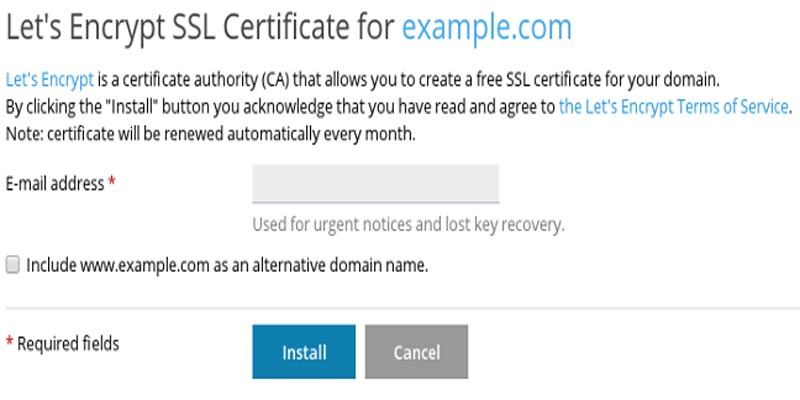
در کادر E-Mail Address یک ایمیل معتبر و صحیح وارد کنید.
چک باک مربوط به Include www as an alternative domain name را نیز فعال کنید.
این مورد به دلیل امن شدن تمام حالت های آدرس سایت است و SSL تولید شده دو حالت با WWW و بدون آن را پشتیبانی می کند.
در نهایت بر روی ذخیره و فعال شدن SSL بر روی دامنه بر روی گزینه Install کلیک کنید.
در صورتی که نصب موفق باشد پیام Let’s Encrypt SSL Certificate was successfully installed نمایش داده می شود.
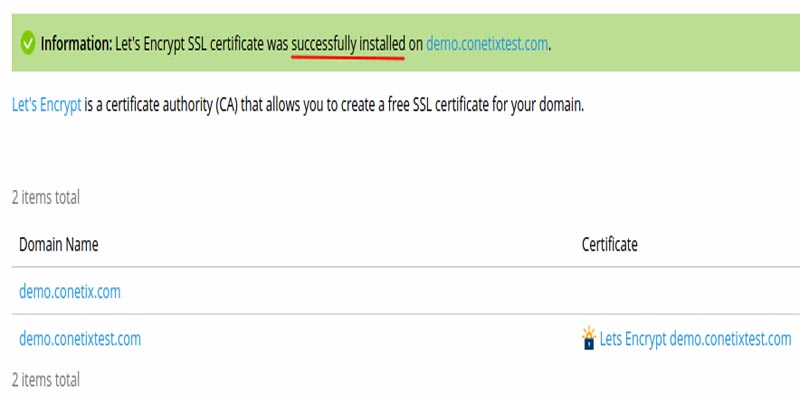
برای نصب SSL بر روی سایر دامنه ها به قسمت Websites & Domains بروید و بر روی آیکن Let’s Encrypt کلیک کنید سپس می توانید دامنه مورد نظر را انتخاب کرده و مراحل بالا را دنبال کنید.
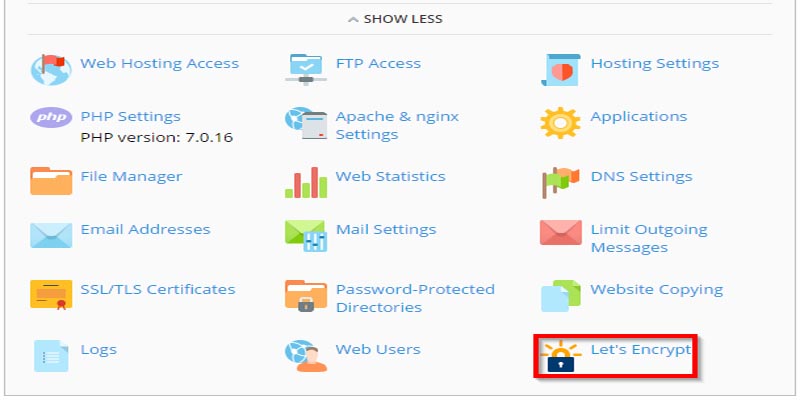
به پایان این مطلب رسیدیم و امیداریم که آموزش کامل نصب و فعالسازی Lets Encrypt در Plesk مورد توجه شما قرار گرفته باشد.







